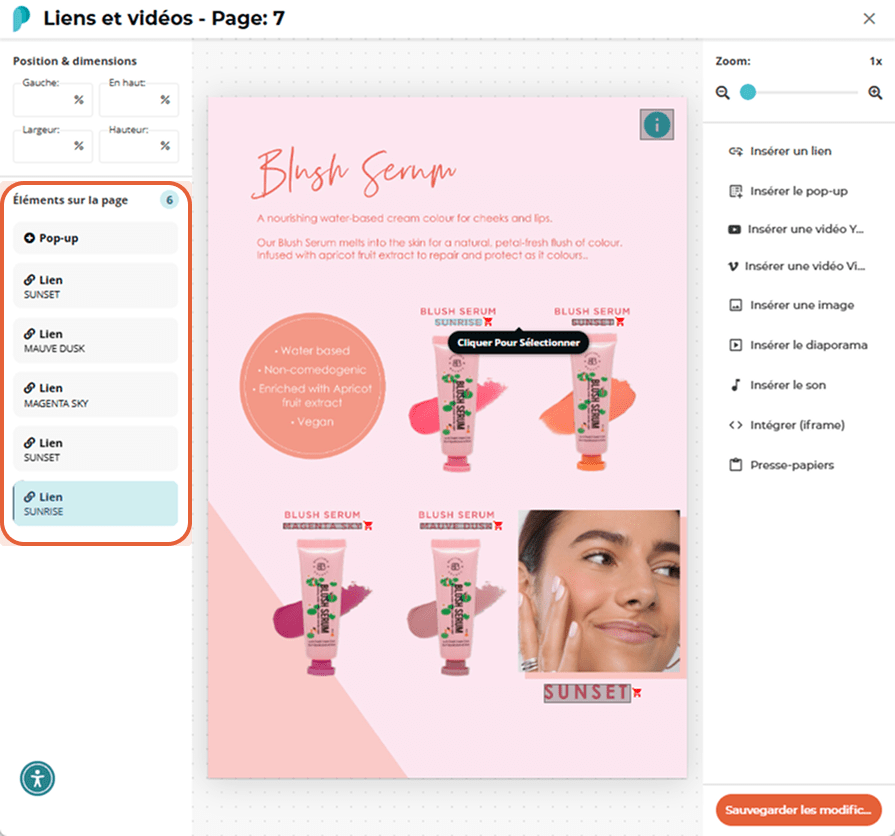Comment importer des liens en masse dans votre flipbook
Grâce à la fonctionnalité d'importation de liens en masse, vous pouvez facilement importer des centaines de liens à la fois dans votre flipbook à l'aide d'un fichier .xls. Qu’il s’agisse de liens externes ou de liens produits, cette option vous permet de gagner un temps précieux.
Cette fonctionnalité demande des connaissances techniques approfondies, il est donc recommandé de faire appel à un membre technique de votre équipe pour la mise en place.
Remarque : Fonctionnalité disponible uniquement avec notre abonnement Pro.
Comment importer des liens en masse
Étape 1 :
Sélectionnez le flipbook concerné, puis cliquez sur l'icône Paramètres.
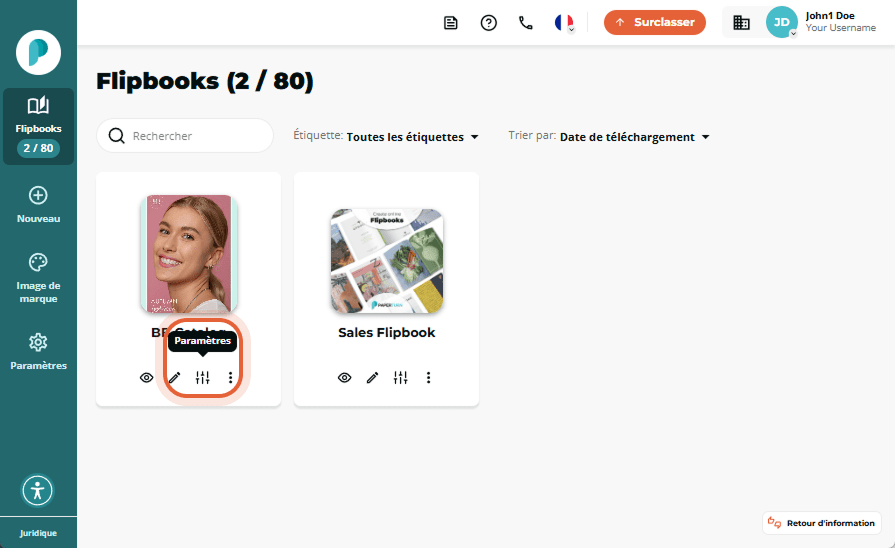
Étape 2 :
Dans le panneau du flipbook, sous l’onglet Engager, cliquez sur Importation en masse. Veillez à suivre attentivement les étapes suivantes afin d’éviter les erreurs.
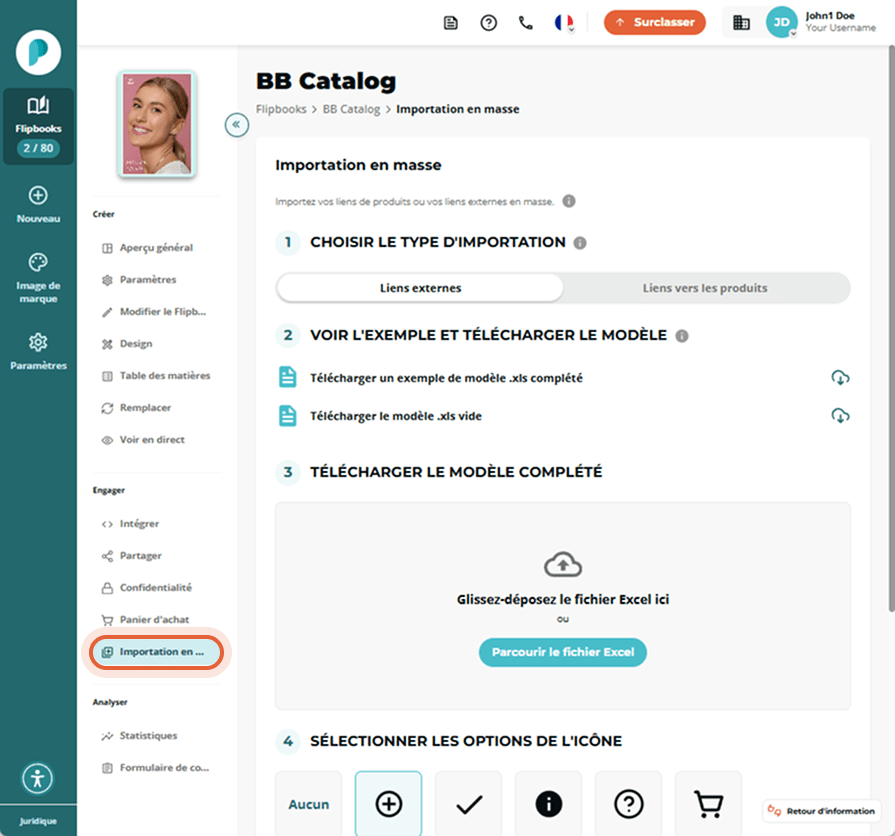
Étape 3 : Choisir le type de lien pour l’importation de liens en masse
- Liens externes : redirigent les lecteurs vers une URL hors du flipbook.
- Liens vers les produits : ajoutent automatiquement des liens vers vos produits et interagissent avec notre fonctionnalité de Panier d'achat.
Remarque : Le panier d’achat doit être activé avant de pouvoir choisir cette option.
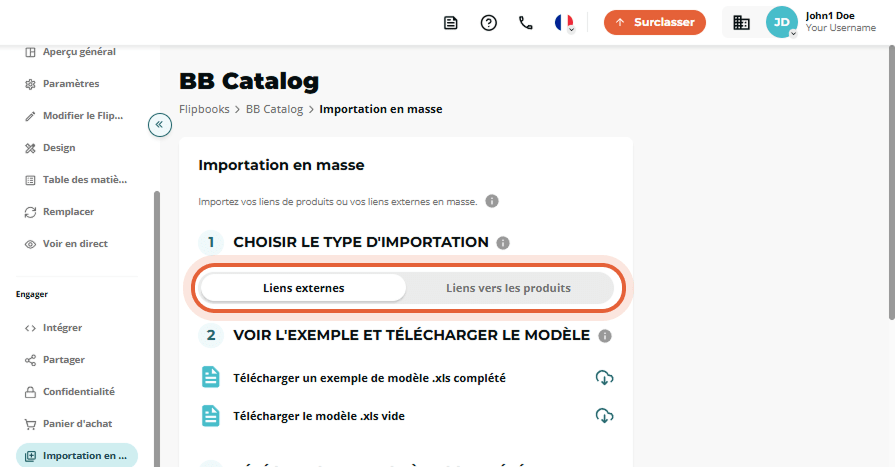
Étape 4 : Télécharger et remplir le modèle .xls
Tout d'abord, il est important que vous téléchargiez et visualisiez notre modèle d'exemple au format .xls. Le fichier .xls que vous téléchargerez doit correspondre exactement à cet exemple (en termes de formatage et de saisie de données) pour que le téléchargement fonctionne correctement. Reportez-vous aux exigences de remplissage du modèle .xls décrite ci-dessous.
Ensuite, téléchargez le modèle .xls vierge et renseignez-y vos données.
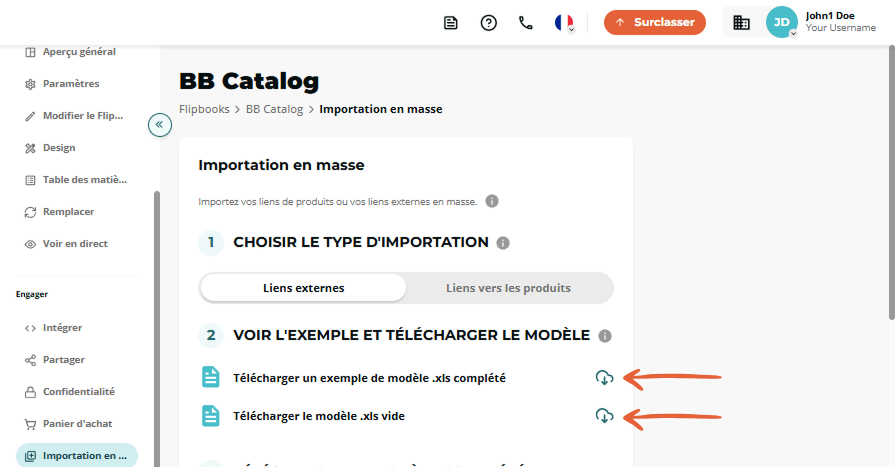
Exigences à respecter lors du remplissage du modèle .xls pour l’importation de liens en masse
- La colonne « Texte de recherche » doit être remplie. C'est la seule colonne qui doit impérativement être remplie pour que la fonctionnalité soit opérationnelle. Le texte de recherche fait référence au texte que le système va rechercher dans votre flipbook pour y insérer le lien. Le texte de la recherche doit être unique et correspondre exactement au texte présent dans votre flipbook (y compris majuscules, espaces et caractères spéciaux).
- Exemple : Si le nom du produit dans votre flipbook est Tasse en porcelaine 21, vous devez écrire Tasse en porcelaine 21 dans la colonne « Texte de recherche » de votre fichier .xls. Si vous avez un numéro de produit plutôt qu'un nom, il est préférable d’utiliser ce numéro, car les chiffres sont plus fiables que des noms/caractères pour la recherche.
- Le texte de recherche ne doit être saisi qu'une seule fois. Même s’il apparaît plusieurs fois dans votre flipbook, votre texte de recherche doit être mentionné qu’une fois dans votre document .xls. Il ne doit pas y avoir deux lignes (ou plus) avec le même texte de recherche, sinon les liens ne seront pas importés.
- L’infobulle se réfère au texte qui s'affiche lorsque l’utilisateur passe la souris sur le lien inséré.
- Les liens externes doivent inclure l'adresse web complète, en commençant par https://...
- Les liens vers les produits ne doivent pas comporter de symbole monétaire dans la colonne des prix - uniquement le chiffre avec une virgule comme séparateur décimal (ex. : 99,95). Vous pouvez sélectionner votre devise dans les paramètres du panier d'achat.
- Il n'est pas nécessaire de remplir toutes les colonnes – seule la colonne du texte de recherche est requise.
- Aucune ligne ne doit être vide dans le fichier .xls - le système cessera la recherche dès qu'il détectera une rupture dans les données.
Étape 5 : Importer le fichier .xls complété
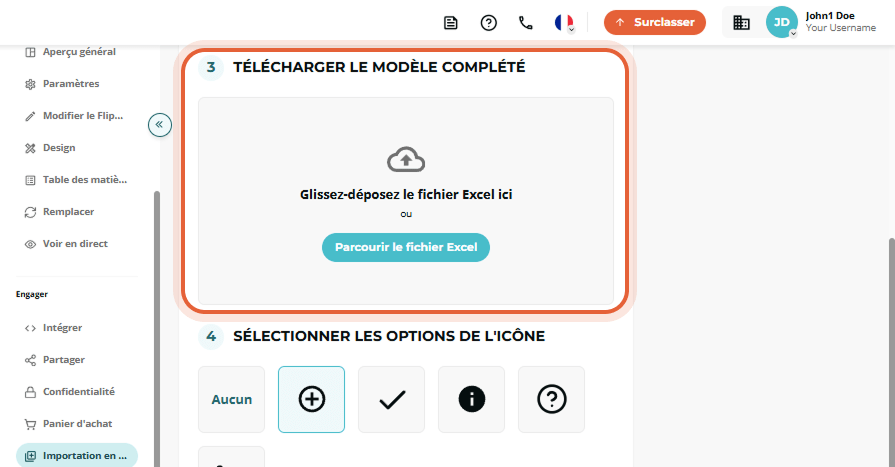
Étape 6 : Personnaliser le design et l’emplacement de vos liens
Choisissez l'icône qui doit s'afficher à côté de vos liens importés, la taille et la couleur de cette icône et son emplacement par rapport au texte de recherche.Vous pouvez également choisir de ne pas afficher d'icône (option « Aucun ») : dans ce cas, le lien sera inséré directement sur votre texte de recherche.
Enfin, vous pouvez décider si vos liens doivent avoir un contour visible lorsqu'ils sont affichés sur mobile ou tablette, pour les rendre plus faciles à trouver.
Une fois vos choix de personnalisation effectués, cliquez sur le bouton bleu Importer des liens.
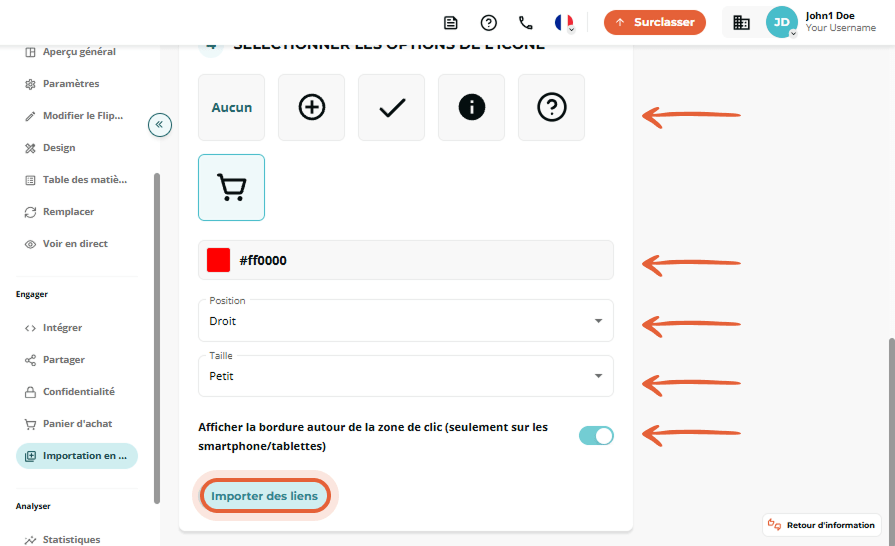
Étape 7 : Vérifier les résultats de votre importation de liens en masse
Une fois votre fichier .xls importé avec succès, Paperturn affichera un aperçu de l’endroit où vos liens ont été insérés.
Si le résultat vous convient, cliquez sur le bouton bleu Sauvegarder pour ajouter définitivement les liens à votre flipbook. L’apparition et l’activation des liens peuvent prendre jusqu’à 5 minutes.
Si le résultat ne vous satisfait pas, sélectionnez Annuler pour supprimer le fichier importé. Vous pourrez alors modifier le texte de recherche dans votre fichier .xls d'origine et réimporter la version corrigée.
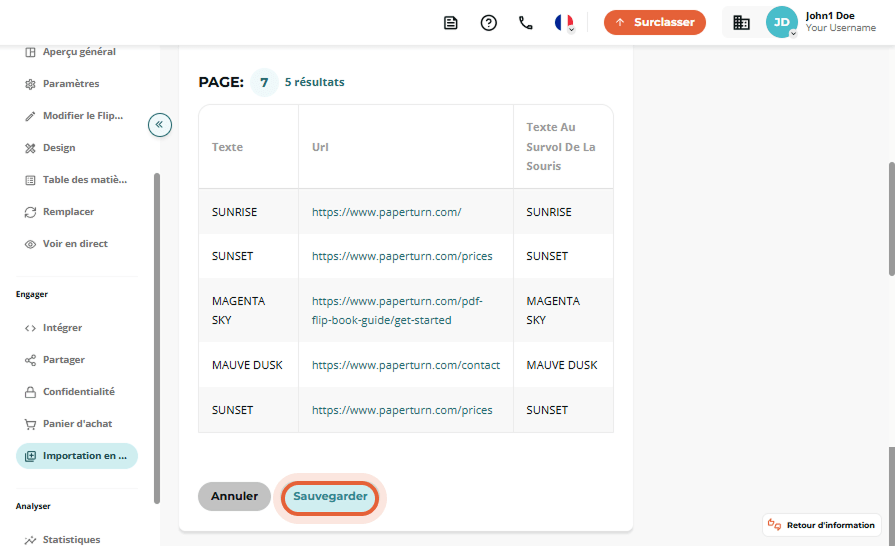
Remarque : Cette fonctionnalité est techniquement complexe. Il se peut que certains liens ne soient pas insérés parfaitement lors de la conversion de votre PDF en flipbook. Le cas échéant, vous pouvez utiliser l'éditeur de Paperturn pour ajouter manuellement les liens manquants et ajuster leur emplacement.
Comment modifier et supprimer vos liens en masse
Comment modifier tous les liens d’un couplass
Rendez-vous dans l'onglet Importation en masse du flipbook concerné, modifiez vos paramètres d'affichage des icônes, puis cliquez sur le bouton Sauvegarder. Vos modifications s'appliqueront à tous les liens téléchargés via l'importation en masse.
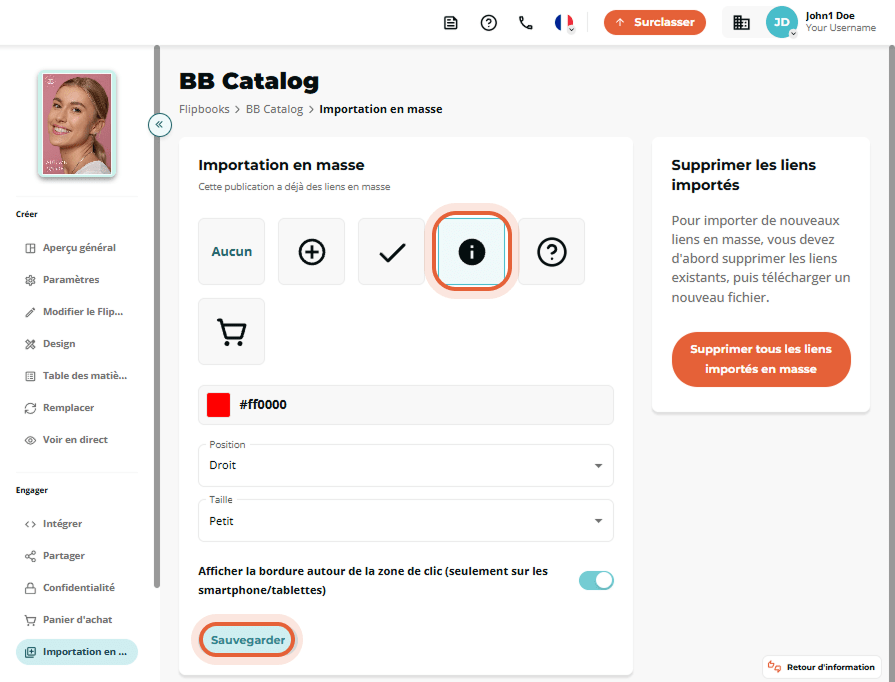
Comment supprimer tous les liens importés en masse
Pour supprimer tous les liens importés en masse, cliquez simplement sur le bouton Supprimer tous les liens importés en masse. Cela supprimera définitivement tous les liens importés en masse de votre flipbook (les liens ajoutés manuellement à l'aide de l'éditeur de Paperturn ne seront pas affectés).

Comment modifier les liens individuels
Si vous souhaitez modifier, ajouter ou supprimer quelques liens spécifiques, utilisez l'éditeur de Paperturn pour le faire manuellement. Suivez notre guide d'aide sur comment insérer de liens dans votre flipbook.